Управление параметрами общего доступа для SharePoint и OneDrive в Microsoft 365
В этой статье описывается, как администраторы SharePoint в Microsoft 365 могут изменять параметры общего доступа на уровне организации для SharePoint и OneDrive. (Если вы хотите предоставить общий доступ к файлу или папке, см. статью Общий доступ к файлам и папкам SharePoint или Общий доступ к файлам и папкам OneDrive.)
Комплексное руководство по настройке гостевого общего доступа в Microsoft 365 см. в следующих статьях:
- Настройка безопасной совместной работы с помощью Microsoft 365
- Совместная работа с гостями над документом
- Совместная работа с гостями на сайте
- Совместная работа с гостями в команде
Сведения об изменении параметров общего доступа для сайта после настройки параметров общего доступа на уровне организации см. в статье Изменение параметров общего доступа для сайта. Сведения о том, как изменить параметр внешнего общего доступа для OneDrive определенного пользователя, см. в статье Изменение параметра внешнего общего доступа для OneDrive пользователя.
Совет
Чтобы ознакомиться с этой статьей, ознакомьтесь с нашим руководством по настройке Microsoft Sharepoint , чтобы ознакомиться с рекомендациями и понять процесс развертывания от создания сайта до переноса данных. Функции включают метки защиты, политики защиты от потери данных и аудит действий файлов. Чтобы настроить интерфейс на основе вашей среды, вы можете получить доступ к руководству по автоматической настройке Microsoft Defender для Office 365 в Центре администрирования Microsoft 365.
Интеграция SharePoint и OneDrive с Microsoft Entra B2B
В SharePoint и OneDrive используются две модели внешнего общего доступа:
Внешняя проверка подлинности SharePoint
Интеграция SharePoint и OneDrive с Microsoft Entra B2B
При использовании интеграции Microsoft Entra B2B применяются параметры внешней совместной работы Microsoft Entra, такие как параметры приглашений гостей и ограничения для совместной работы .
В следующей таблице показаны различия между двумя моделями общего доступа.
| Метод предоставления общего доступа | Файлы и папки | Сайты |
|---|---|---|
| Внешняя проверка подлинности SharePoint (Интеграция Microsoft Entra B2B не включена) |
Гостевая учетная запись не создана* Параметры Microsoft Entra не применяются |
Н/Д (Microsoft Entra B2B всегда используется) |
| Включена интеграция Microsoft Entra B2B | Гостевая учетная запись всегда создается Применяются параметры Microsoft Entra |
Гостевая учетная запись всегда создается Применяются параметры Microsoft Entra |
*Гостевая учетная запись может уже существовать из другого рабочего процесса общего доступа, например из команды. В этом случае она используется для общего доступа.
Сведения о том, как включить или отключить интеграцию Microsoft Entra B2B, см. в статье Интеграция SharePoint и OneDrive с Microsoft Entra B2B.
Видеодемонстрация
В этом видео показано, как параметры на странице Общий доступ в Центре администрирования SharePoint влияют на параметры общего доступа, доступные для пользователей.
Изменение параметра внешнего общего доступа на уровне организации
Перейдите в раздел Общий доступ в Центре администрирования SharePoint и войдите, используя учетную запись с правами администратора в вашей организации.
В разделе Внешний общий доступ укажите уровень общего доступа для SharePoint и OneDrive. Уровень по умолчанию для обоих вариантов — Любой.
Примечание.
Параметр SharePoint применяется ко всем типам сайтов, включая сайты, подключенные к группам и командам Microsoft 365. Группы и параметры гостевого общего доступа Teams также влияют на подключенные сайты SharePoint.
Параметр OneDrive может быть более строгим, чем параметр SharePoint, но не может быть менее строгим.
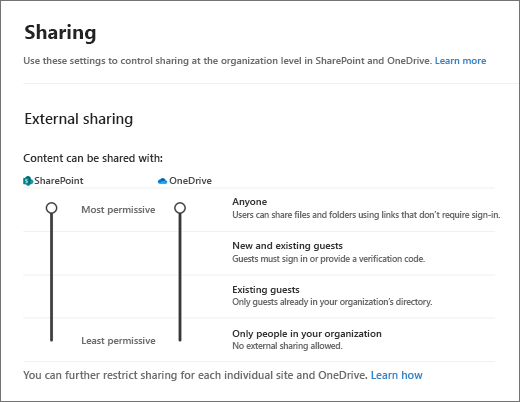
Этот параметр — для всей организации в целом. Каждый сайт имеет свой собственный параметр общего доступа, который можно задать отдельно, но на том же уровне или более строгий, чем параметр организации. Дополнительные сведения см. в статье Изменение параметра внешнего общего доступа для сайта.
Важно!
Параметры внешней совместной работы Microsoft Entra определяют, кто может приглашать гостей в вашей организации для общего доступа к сайту (всегда) и общего доступа к файлам и папкам (если включена совместная работа Azure B2B). Обязательно просмотрите параметры гостевого доступа Microsoft Entra в рамках настройки общего доступа SharePoint и OneDrive.
Выбор параметра
| Выберите этот параметр: | Задача |
|---|---|
|
Все |
Разрешить пользователям предоставлять общий доступ к файлам и папкам с помощью ссылок, позволяющих любому пользователю, у которого есть ссылка, получить доступ к файлам или папкам без проверки подлинности. Этот параметр также позволяет пользователям предоставлять доступ к сайтам новым и существующим гостям, прошедшим проверку подлинности. Если выбран этот параметр, можно ограничить ссылки для любых пользователей, чтобы они истекали через определенное число дней или предоставляли разрешение только на просмотр. Для запросов файлов требуется настройка для OneDrive параметра Все и включение разрешений на изменение для ссылок типа Любой пользователь. Параметры OneDrive, отличные от Все, отключают запросы файлов. Дополнительные сведения см. в статье Рекомендации по предоставлению общего доступа к файлам и папкам непроверенным пользователям. |
|
Новые и существующие гости |
Требовать от пользователей, получивших приглашения, выполнить вход с помощью рабочей или учебной учетной записи (если в их организации используется Microsoft 365), учетной записи Майкрософт или ввести код для проверки личности. Пользователи могут предоставлять доступ гостям, уже зарегистрированным в каталоге вашей организации, и могут отправлять приглашения для пользователей, которые будут добавлены в каталог, если они выполнят вход. Дополнительные сведения о кодах проверки см. в статье Безопасный внешний общий доступ в SharePoint |
|
Существующие гости |
Разрешить предоставлять доступ только гостям, которые уже есть в каталоге. Эти гости могут существовать в каталоге, так как они ранее приняли приглашение к совместному использованию или были добавлены вручную, например с помощью функции совместной работы Azure B2B. (Для просмотра гостей в организации перейдите на страницу "Гостевые пользователи" в Центре администрирования Microsoft 365). |
|
Только пользователи из организации |
Отключить внешний доступ. |
Примечание.
Если отключить внешний общий доступ для организации, а позже снова включить его, гости, которые ранее имели доступ, восстановят его. Если вы знаете, что внешний общий доступ был ранее включен и использовался для определенных сайтов, и не хотите, чтобы гости восстановили доступ, сначала отключите внешний общий доступ для этих сайтов.
Если ограничить или отключить внешний общий доступ, гости обычно теряют доступ в течение одного часа после внесения изменений.
Дополнительные параметры внешнего общего доступа
Ограничение внешнего доступа с помощью домена
Это удобно, если нужно ограничить общий доступ для определенных партнеров или запретить общий доступ пользователям из конкретных организаций. Параметр на уровне организации на этой странице влияет на все сайты SharePoint и на каждое хранилище OneDrive пользователя. Чтобы использовать этот параметр, выведите список доменов (максимум 5000) в поле, используя формат domain.com. Чтобы указать несколько доменов, нажмите клавишу ВВОД после добавления каждого домена.
Вы также можете ограничить внешний общий доступ по домену с помощью командлета Microsoft PowerShell Set-SPOTenant с параметром - SharingDomainRestrictionMode, - SharingAllowedDomainList или - SharingBlockedDomainList. Сведения об ограничении внешнего доступа с помощью домена на уровне сайта см. в статье Предоставление общего доступа с ограничением доменов.
Разрешенные или заблокированные домены в Microsoft Entra ID также влияют на общий доступ к сайтам SharePoint и OneDrive (всегда) и общий доступ к файлам и папкам (если включена совместная работа Azure B2B). Обязательно ознакомьтесь с ограничениями совместной работы Microsoft Entra в рамках настройки общего доступа SharePoint и OneDrive.
Разрешить только пользователям из определенных групп безопасности предоставлять внешний общий доступ
Сведения об этом параметре см. в статье Управление группами безопасности.
Разрешить гостям предоставлять доступ к элементам, которыми они не владеют
По умолчанию у гостей должно быть разрешение на полный доступ, чтобы предоставлять внешний доступ к элементам.
Срок гостевого доступа к сайту или OneDrive истекает автоматически через столько дней
Если администратор установил время истечения срока гостевого доступа, каждый гость, которого вы приглашаете на сайт или с которым делитесь отдельными файлами и папками, получит доступ на определенное количество дней. Дополнительные сведения см. в статье Управление сроком гостевого доступа к сайту
Пользователям, которые используют код проверки, необходимо повторно пройти проверку подлинности через столько-то дней
Если пользователи, использующие код проверки, выбрали "оставаться в системе" в браузере, они должны подтвердить, что по-прежнему могут получить доступ к учетной записи, которую они использовали для активации приглашения на общий доступ, введя код, отправленный этой учетной записи. Если включена совместная работа Azure B2B, вместо этого параметра используется параметр Microsoft Entra .
Ссылки на файлы и папки
Выберите параметр, который будет отображаться по умолчанию, когда пользователь создает ссылку для общего доступа.
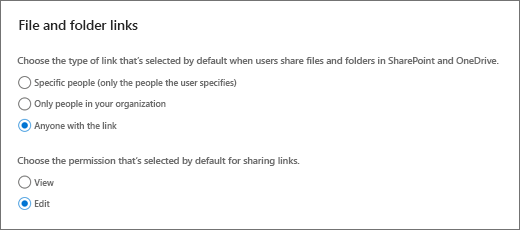
Примечание.
Этот параметр задает значение по умолчанию для вашей организации, но вы можете выбрать другой тип ссылки по умолчанию для сайта.
Определенные пользователи. Это параметр с наибольшими ограничениями, который препятствует частому предоставлению внутреннего общего доступа. Если вы разрешите внешний общий доступ, этот параметр позволит пользователям предоставлять общий доступ определенным пользователям за пределами организации.
Только пользователи из вашей организации. Переадресованные ссылки будут работать для любого пользователя в организации. Этот параметр оптимален, если в организации часто предоставляется внутренний общий доступ, но редко внешний.
Любой пользователь, имеющий ссылку . Этот параметр доступен только в том случае, если для параметра внешнего общего доступа задано значение Любой. Переадресованные ссылки работают для внутреннего или внешнего доступа, но вы не можете отследить, у кого есть доступ к общим элементам или кто их просматривал. Этот параметр оптимален для беспроблемного общего доступа, если большинство файлов и папок в SharePoint и OneDrive не являются конфиденциальными.
Важно!
Если выбрать любой пользователь со ссылкой, но для сайта или OneDrive настроено разрешить общий доступ только гостям, которые входят в систему или предоставляют код проверки, ссылка по умолчанию — только пользователи в вашей организации. Пользователям необходимо изменить тип ссылки на Конкретные люди , чтобы поделиться файлами и папками на сайте или в OneDrive извне.
Дополнительные параметры для ссылок "Любой пользователь"
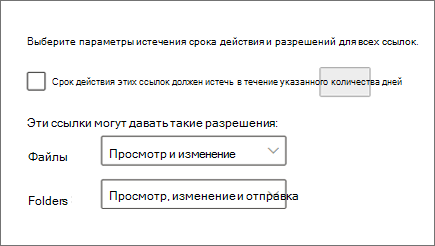
Срок действия ссылки . Вы можете потребовать истечения срока действия всех ссылок " Любой пользователь" и указать максимальное допустимое количество дней. Если изменить срок действия, существующие ссылки сохранят текущий срок действия, если новое значение длиннее, либо обновятся до нового значения, если оно короче.
Разрешения на связывание . Вы можете ограничить любой доступ к ссылкам, чтобы они могли предоставлять разрешение только на просмотр файлов или папок.
Если вы используете запросы файлов, для ссылки должны быть настроены следующие разрешения: Просмотр и изменение для файлов и Просмотр, изменение и отправка для папок.
Другие параметры
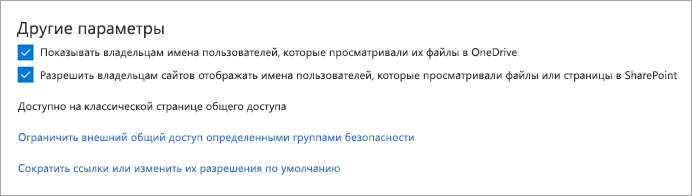
Отображение владельцев имен пользователей, просмотревших их файлы в OneDrive
Этот параметр позволяет управлять тем, может ли владелец общего файла видеть в карточке файла людей, которые только просматривают (и не редактируют) файл в OneDrive. Карточка отображается при наведении указателя мыши на имя файла или эскиз в OneDrive. Сведения включают в себя количество просмотров файла, количество просмотревших его пользователей и список пользователей, просмотревших его. Дополнительные сведения о карточке файла см . в статье Просмотр файлов, которыми вы поделились в OneDrive.
Примечание.
Этот параметр включен по умолчанию. Если его отключить, сведения о пользователе, просматривающем файл, по-прежнему сохраняются и доступны для проверки администратором. Владельцы хранилища OneDrive также по-прежнему могут видеть, кто просматривал общие файлы Office, открывая их на сайте Office.com или с помощью классических приложений Office.
Предоставление владельцам сайтов возможности отображать имена пользователей, просматривавших файлы или страницы в SharePoint
Этот параметр позволяет указать, могут ли владельцы сайтов разрешить пользователям с доступом к файлу, странице или новостной записи увидеть на карточке файла, кто просматривал элемент.
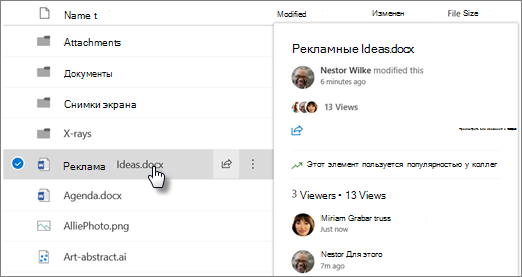
Этот параметр по умолчанию включен на уровне организации и отключен на уровне сайта для существующих сайтов. Сведения о просматривавших пользователях отображаются только в том случае, если параметр включен на уровне организации и на уровне сайта. Владельцам сайтов рекомендуется включать эту функцию только на сайтах групп без конфиденциальной информации. Узнайте, как владельцы сайтов могут включить эту функцию.
Примечание.
Исторические данные указываются, если этот параметр включен. Аналогичным образом, если параметр отключается и вновь включается на уровне организации или сайта, просмотры за период отключения указываются в журнале. Использование коротких ссылок для общего доступа к файлам и папкам
Использует более короткий формат ссылки для общего доступа к файлам и папкам. Это может быть полезно, если у вас есть интеграции, для которых требуется более короткий URL-адрес.
Нужна дополнительная помощь?
![]() Если у вас есть технические вопросы по этой теме, может оказаться полезным опубликовать их на форуме обсуждения SharePoint. Это отличный ресурс для поиска других пользователей, которые имели похожие проблемы или сталкиваются с теми же ситуациями.
Если у вас есть технические вопросы по этой теме, может оказаться полезным опубликовать их на форуме обсуждения SharePoint. Это отличный ресурс для поиска других пользователей, которые имели похожие проблемы или сталкиваются с теми же ситуациями.
Помощь по безопасности и разрешениям также можно найти в этих видео с YouTube от экспертов сообщества SharePoint.
См. также
Ограничение возможности случайного раскрытия файлов при предоставлении доступа гостям
Создание безопасной среды гостевого общего доступа
Прекращение общего доступа к файлам и папкам или изменение разрешений